Глава 3. Практическая часть.
Подготовим изображение для печати.

Откроем Данную картинку в Фотошопе
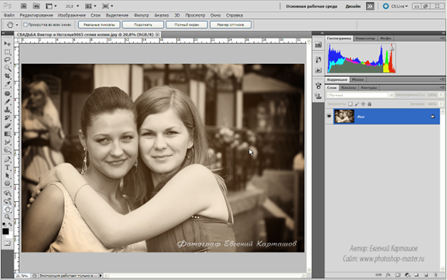
Подготовим изображение к печати, для начало изображения нужно кадрировать под стандартные виды бумаги, размеры должны быть в Мм или СМ, например подгоним наше изображение под А4 (210 на 297 мм)
Выбираем инструмент Рамка

И сверху в панели настроек данного инструмента выберем размер под А4
С разрешением 300 пикселей на дюйм

Итак, проведем мышью ранее выбранным инструментом рамка
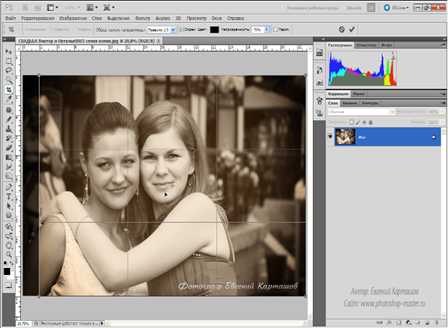
Выставив рамку, нажимаем ENTER
Теперь проверяем цветовой профиль изображения, переходим в палитру ИНФО(F8) , цветовой профиль для печати всегда должен быть sRGB

Принтеры не работают с другими профили, или работают плохо.
Если у вас другой профиль, то надо его конвертировать, для этого переходим
РЕДАКТИРОВАНИЕ/ПРЕОБРАЗОВАТЬ В ПРОФИЛЬв появившемся окне выбираем нужный профиль и нажимаем ОК.
Следующим этапом нужно повысить резкость изображению.
1. Создаем Дубликат слоя
2. Заходим Фильтр-Усиление резкости-Контурная резкость.
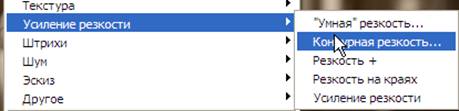
3. Повышение резкости печати должно быть немного больше чем то, что мы видим на экране монитора, т. к. струйные принтеры при печати размывают границы пикселей, поэтому при печати изображение не выглядит таким резким.
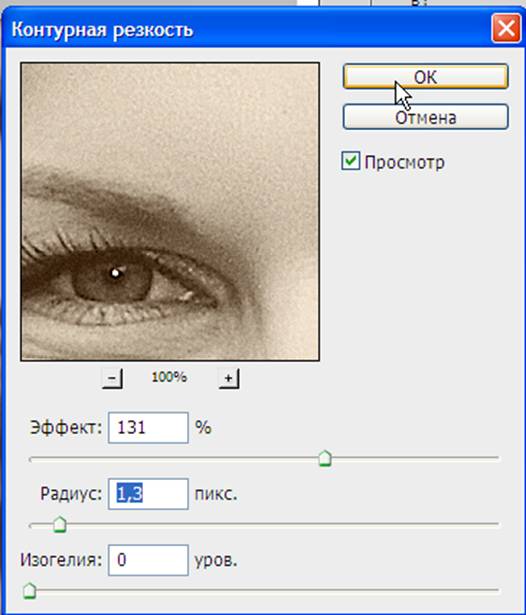
4. Объединим слои (Выделяем слои и нажимаем Ctrl-E)
5. Сохранить изображение в формате JPG с максимальным качеством 12.
Нажимаем ОК.
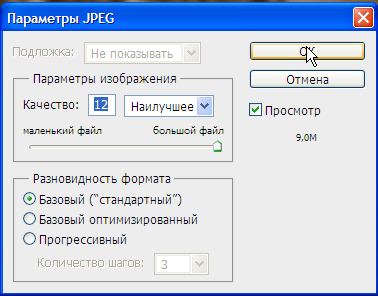
Изображение готово к печати, переходим к печати.
6. Переходим в меню ФАЙЛ/ПЕЧАТАТЬ (Ctrl-P)
Открывается диалоговое окно выбора параметров печати.
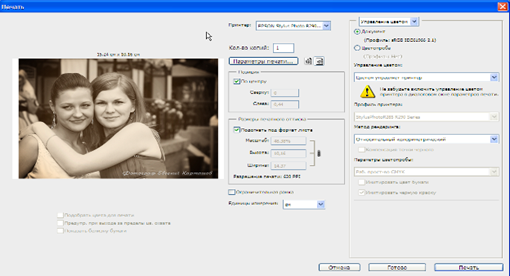
Выбираем свой принтер, параметры принтера зависят от вашего вида принтера.
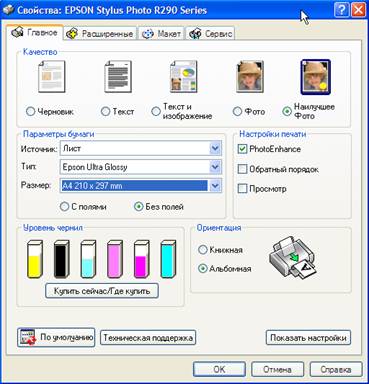
Нажимаем Ок на параметрах.
И выбираем Печать.

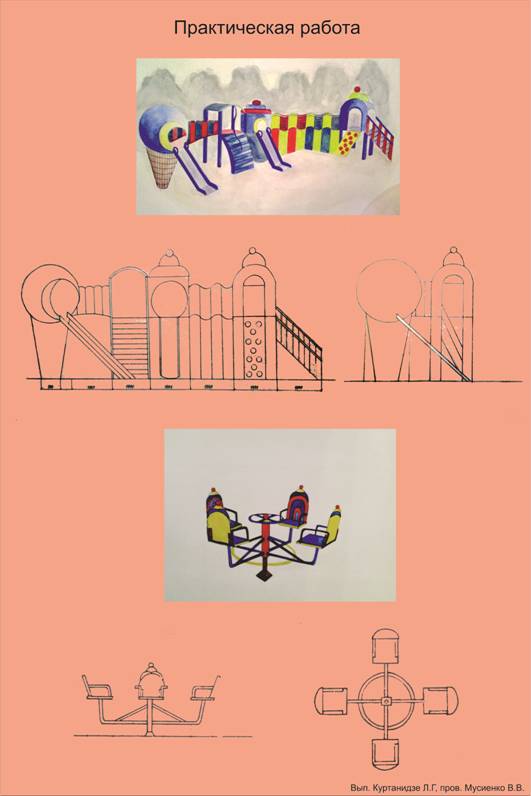
Заключение
В данной практической работе были рассмотрены виды, характеристики и назначение иллюстраций. На основе теоретического и практического анализов был произведен обзор некоторых редакторов, с помощью которых и оформляются иллюстрированные печатные издания. Все редакторы оснащены необходимыми функциями для подготовки публикации и имеют свои плюсы и минусы.
В ходе написания практической работы я выяснила, что графические редакторы способны очень быстро загружать графические изображения для просмотра, они одновременно поддерживают работу с большим количеством графических форматов. Кроме того, большинство из этих редакторов способно просматривать каталоги с графическими файлами, показывая одновременно много изображений в уменьшенном виде, и поддерживает «пакетную» конвертацию из одного формата в другой. Многие графические редакторы объединяют в себе два типа графики, и работают как с векторными, так и с растровыми форматами. Многие программы поддерживают функцию слайд-шоу. Также графические редакторы характеризуются минимальными требованиями к системным ресурсам, скорость их работы определяется только тем, насколько соотносятся размеры загруженного файла и оперативной памяти.
После проведения опроса и анализа полученных данных можно сделать вывод, что для качественного и быстрого выполнения практических задач на предприятиях, занимающихся подготовкой графического материала к изданиям оптимальнее всего использовать программу PhotoShop, так как возможности именно этой программы отвечают всем условиям финансовой экономии и позволяют достигнуть поставленных целей на высоком уровне.
